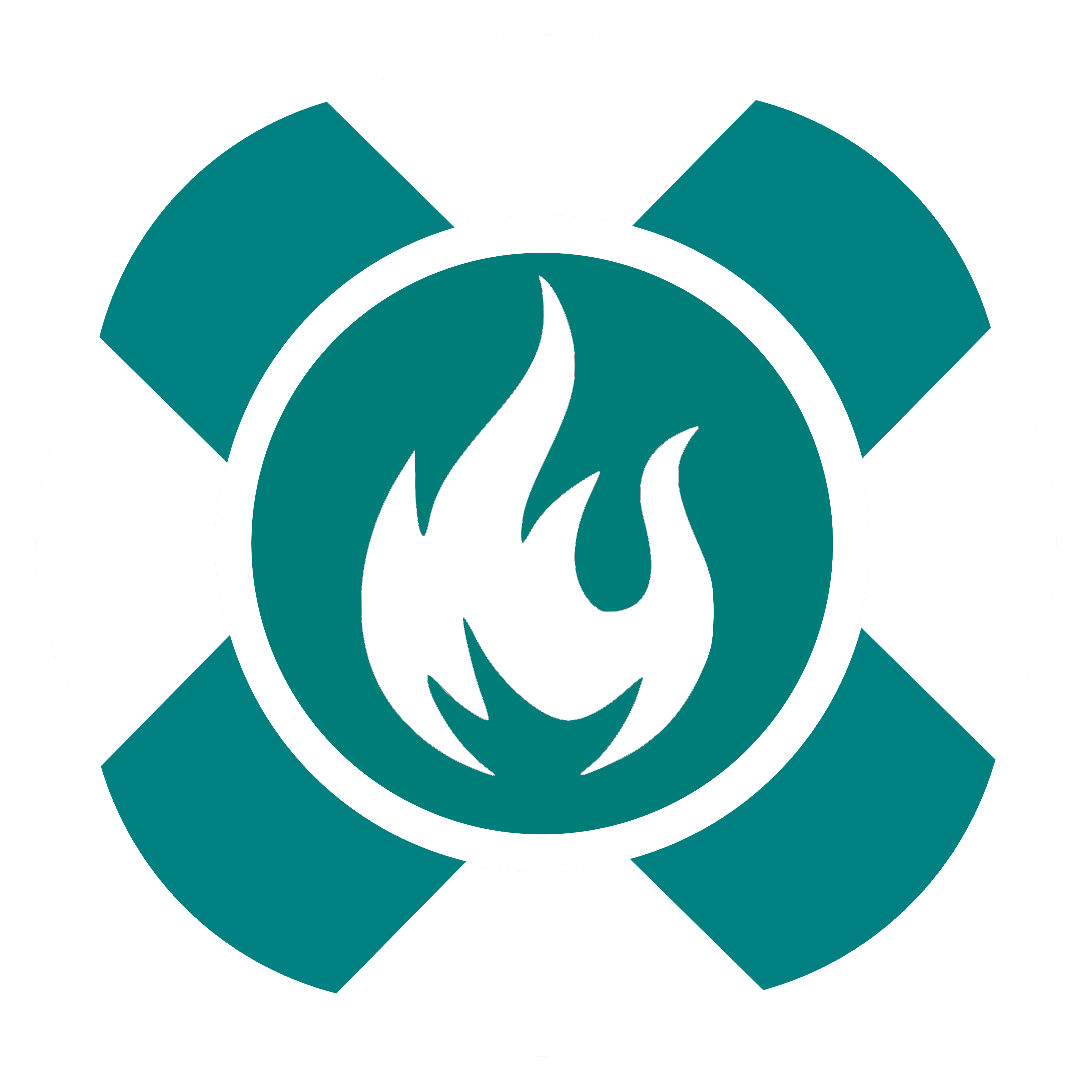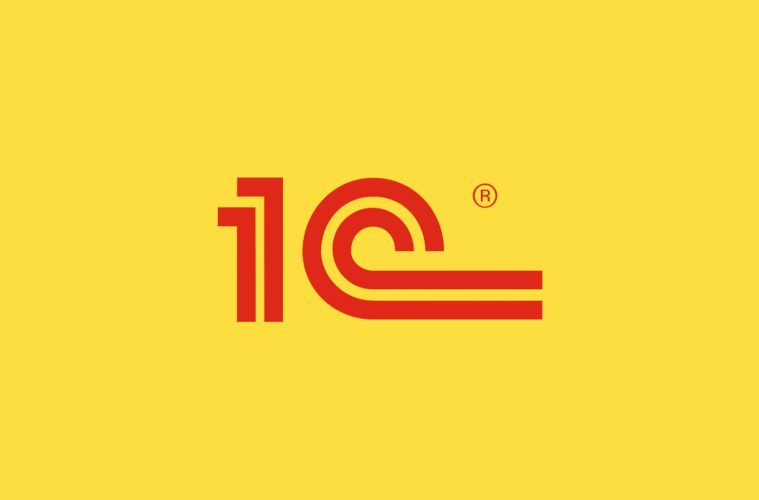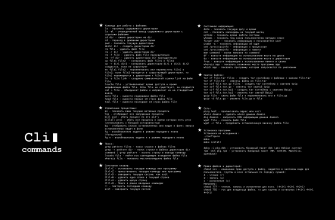Появилась необходимость перенести виртуальную машину из VirtualBox в Proxmox VE - ниже краткое руководство по конвертации и переносу ВМ.
- На компьютере с установленным VirtualBox запускаем VirtualBox
- Выделяем левой кнопкой мыши нужную нам виртуальную машину, которую планируем преобразовать и переходим в верхнем меню в пункт "Настроить"
- В открывшемся окне в левой панели навигации выбираем пункт "Расширенные" -> "Носители"
- Щёлкаем по виртуальному жёсткому диску и из раздела "Информация" копируем в буфер обмена путь расположения нашего диска ВМ.
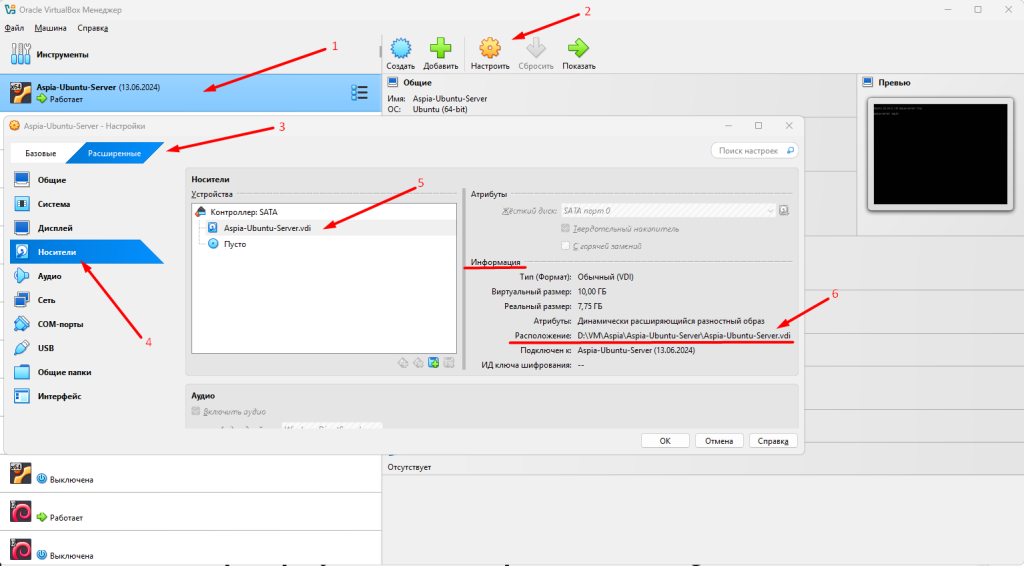
- Щелкаем правой кнопкой мыши по меню "Пуск" -> "Выполнить"> В строке вводим "cmd" -> Нажимаем Enter
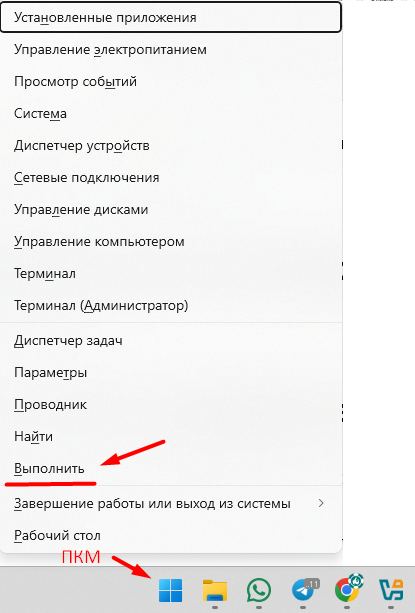
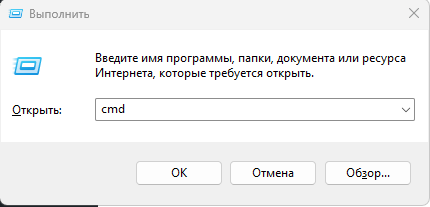
- Далее немного работаем с cmd - переходим в каталог установки VirtualBox
cd %programfiles%\Oracle\VirtualBox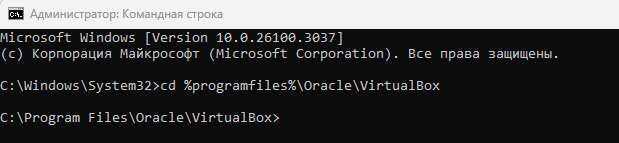
- Производим конвертацию *.vdi диска от VirtualBox в *.raw диск для Proxmox VE
VBoxManage clonehd --format RAW "полный путь к исходному диску \*.vdi" "полный путь к сконвертированному диску \*.raw"
- После завершения конвертации *.vdi диска в *.raw диск идем в веб-браузер и открываем веб интерфейс ProxmoxVE по адресу https://IP-Proxmox:8006/
- В правом верхнем углу Proxmox VE нажимаем кнопку "Создать виртуальную машину"

- В открывшемся окне на вкладке "Общие" вводим имя виртуальной машины. Запоминаем сгенерированный идентификатор виртуальной машины (VM ID) и жмем "Далее"
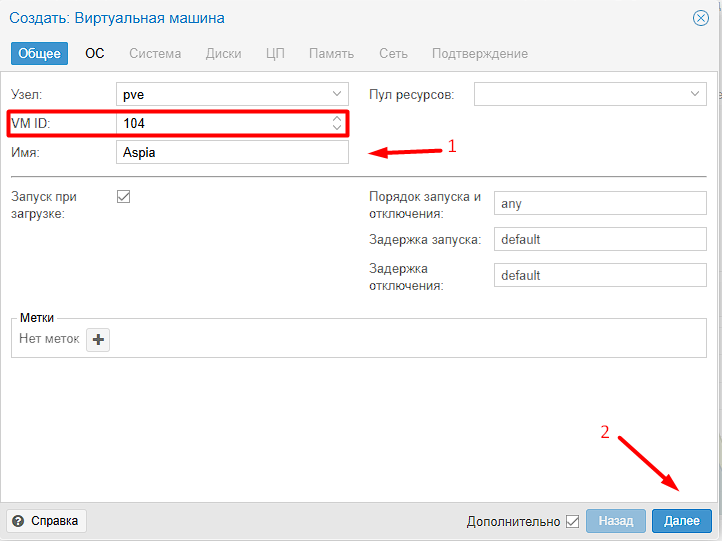
- На вкладке "ОC" (Операционная система) выираем "Не использовать носители" и настраиваем необходимую гостевую ОС, жмем "Далее".
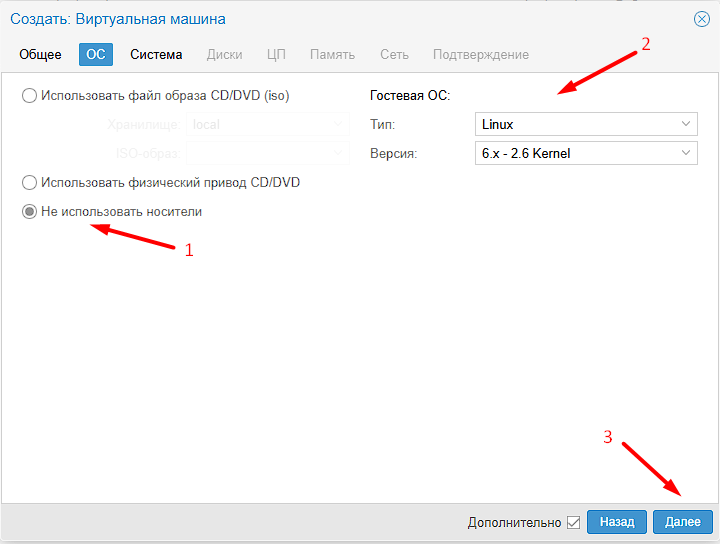
- На вкладке "Система" можем поставить галочку Агента QEMU для корректного управления ВМ гипервизором, остальное оставляем по умолчанию и жмем кнопку "Далее"
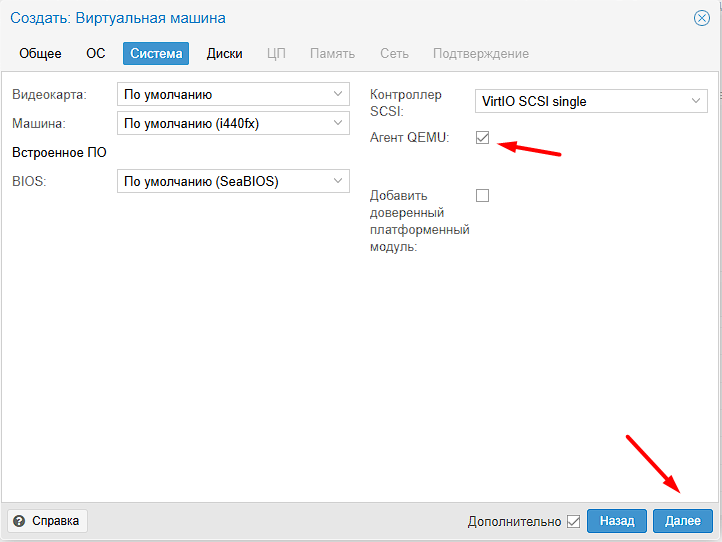
- На вкладке «Диски» выбираем хранилище для нашего диска ВМ и устанавливаем размер диска на 0,001 и нажимаем кнопку «Далее»
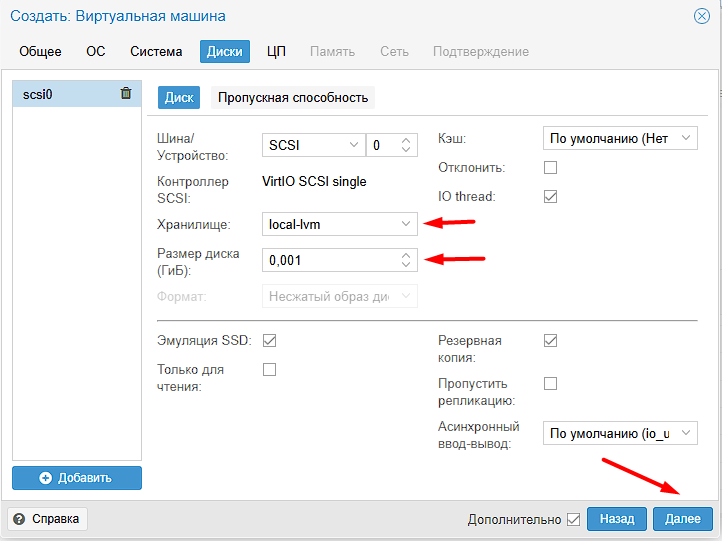
- На вкладке "ЦП" устанавливаем количество используемых ядер процессора и жмем "Далее"
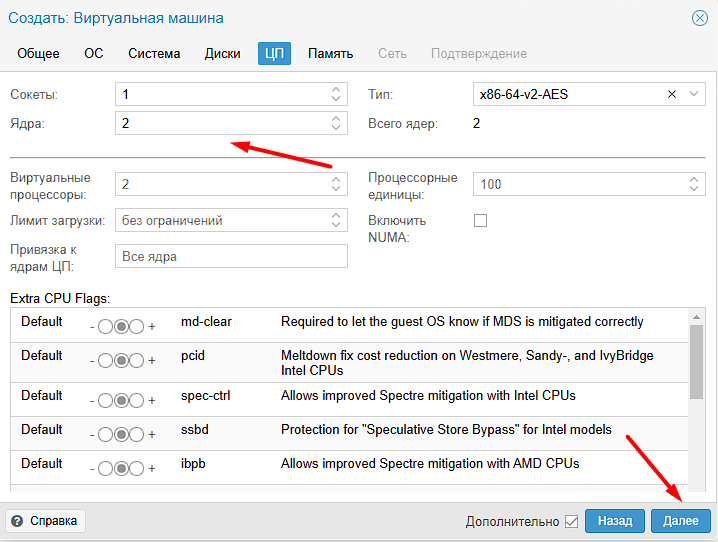
- На вкладке «Память» задаем необходимый объём выделяемой памяти в мегабайтах и жмем «Далее»
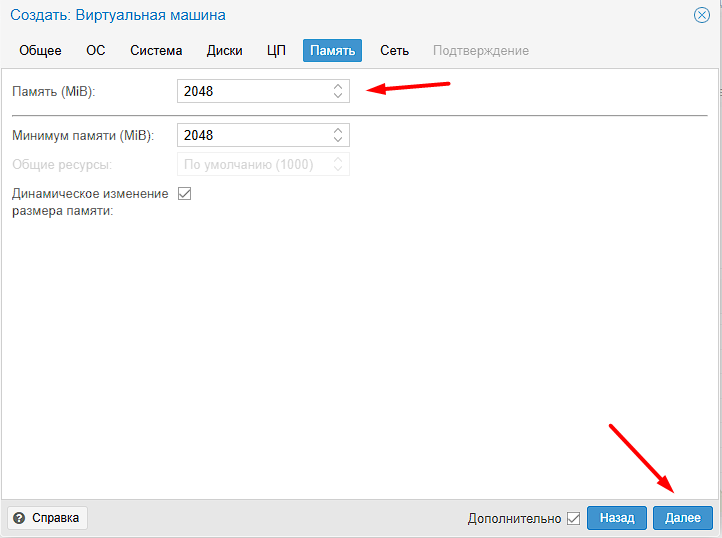
- На вкладке "Сеть" все оставляем по умолчанию и жмем кнопку "Далее"
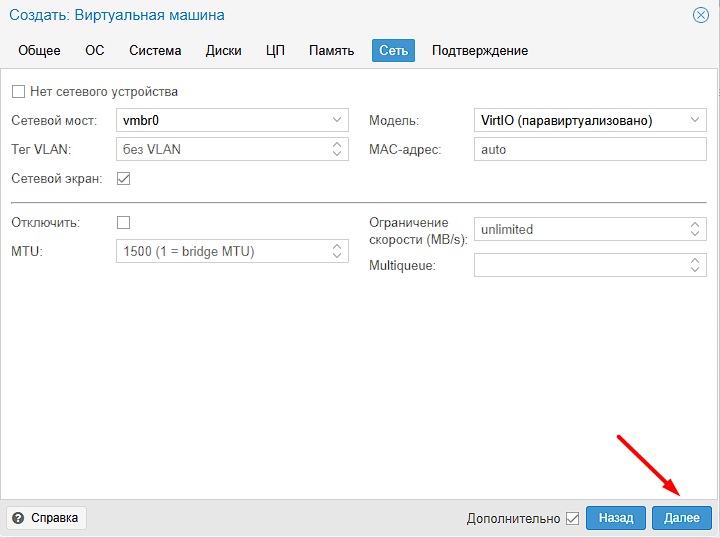
- На вкладке "Подтверждение" перепроверяем все наши настройки и жмем кнопку "Завершить"
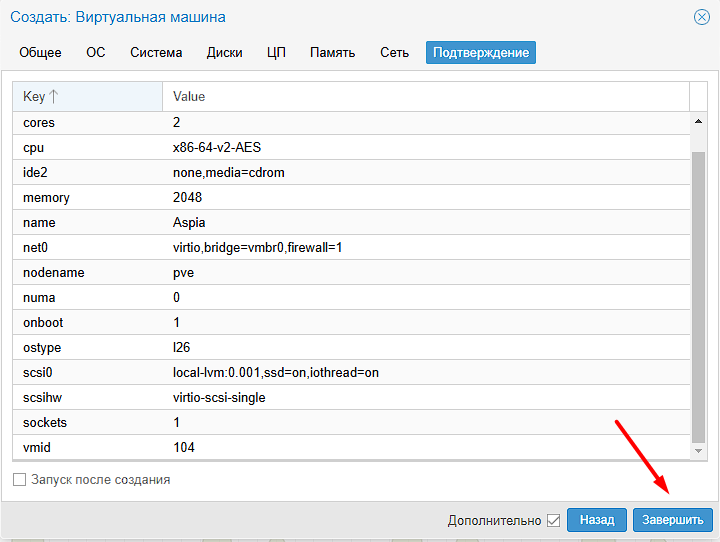
- Выделяем вновь созданную ВМ в левом меню навигации и переходим в подраздел "Оборудование"
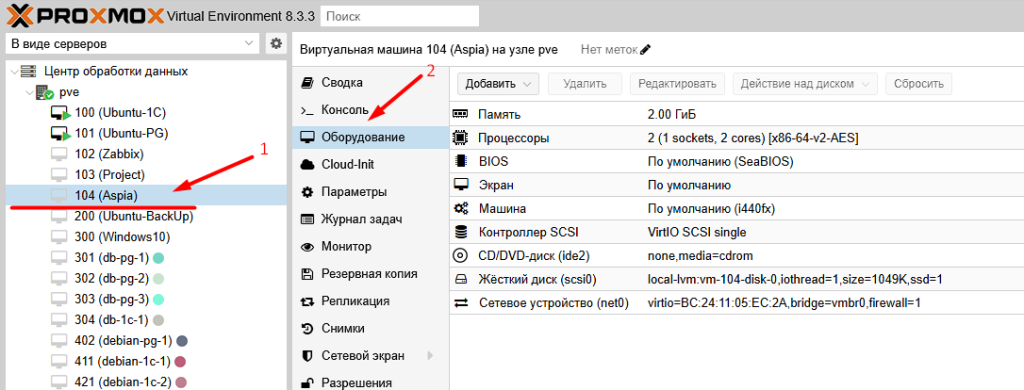
- Выделяем ранее созданный Жесткий диск объемом 0,001 ГиБ
- Жмем кнопку "Отключить", чтобы отсоединить жесткий диск от виртуальной машины
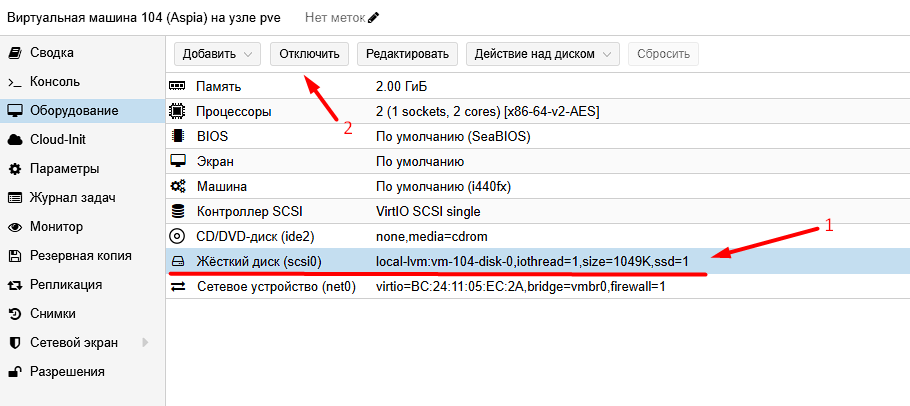
- Выделяем появившийся "Неиспользуемый диск" и жмем кнопку "Удалить", чтобы удалить его безвозвратно.
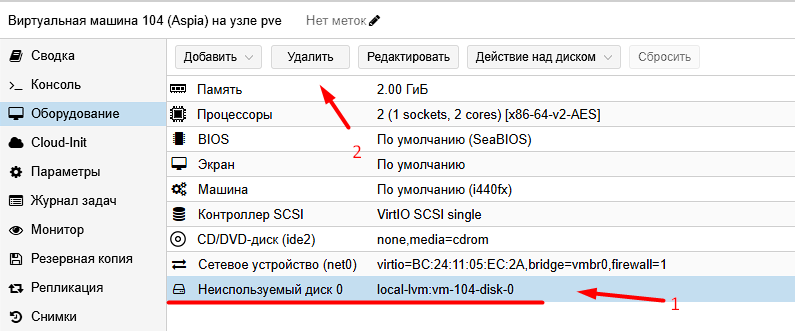
- Далее нам необходимо передать сконвертированный диск ВМ в *.raw формат на наш гипервизор. Для этого воспользуемся программой WinSCP
- Извлекаем из архива WinSCP, устанавливаем на ПК и запускаем приложение.
- Подключаемся к нашему гипервизору Proxmox VE по IP адресу через WinSCP, не забываем указать логин и пароль для подключения.
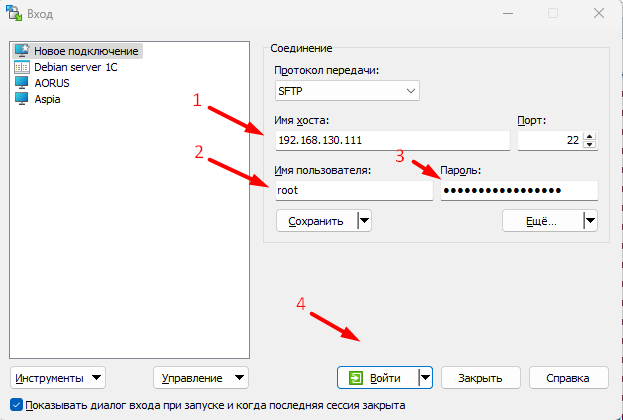
- Переходим в каталог с ранее созданным VirtualBox файлом в *.raw формате, приводим его имя к стандарту: "vm-104-disk-0.raw" и копируем в папку на сервере Proxmox VE, в которой достаточно свободного места, например, в /root
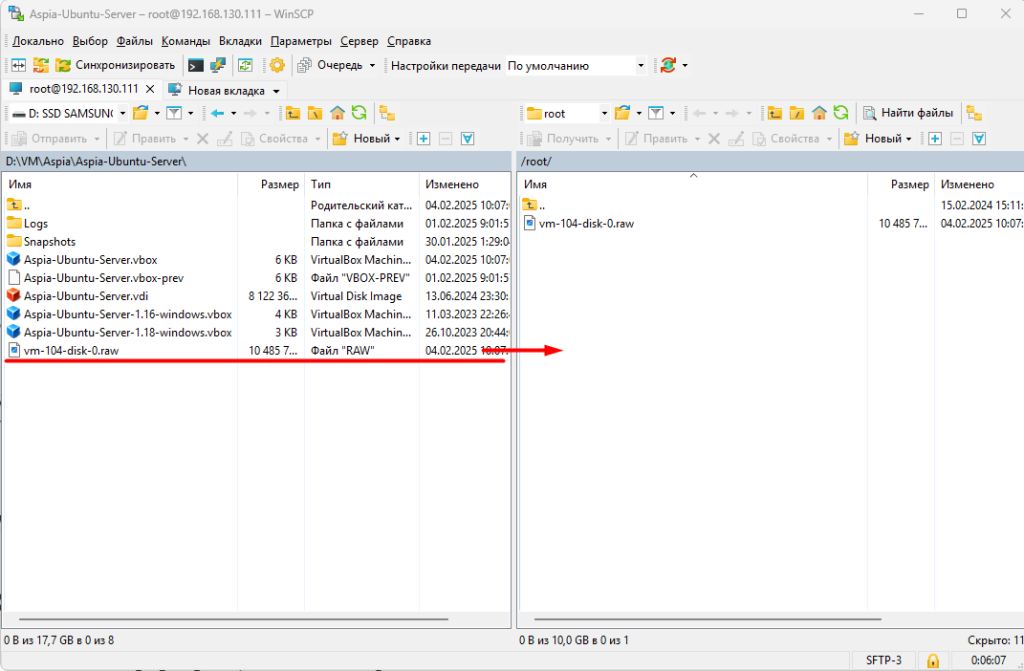
- Возвращаемся в окно браузера с открытым веб-интерфейсом Proxmox VE, выделяем наш PVE узел и переходим в Командную оболочку
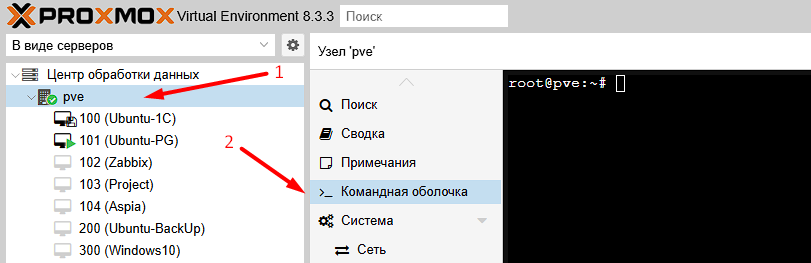
- Выполним команду ниже для импорта нашего подготовленного ранее *.raw диска в виртуальную машину (104) на Proxmox VE
qm importdisk <идентификатор виртуальной машины> /root/<файл исходного диска>.raw <имя целевого пула хранения> --format qcow2В моем примере команда будет выглядеть следующим образом:
qm importdisk 104 /root/vm-104-disk-0.raw local-lvm --format qcow2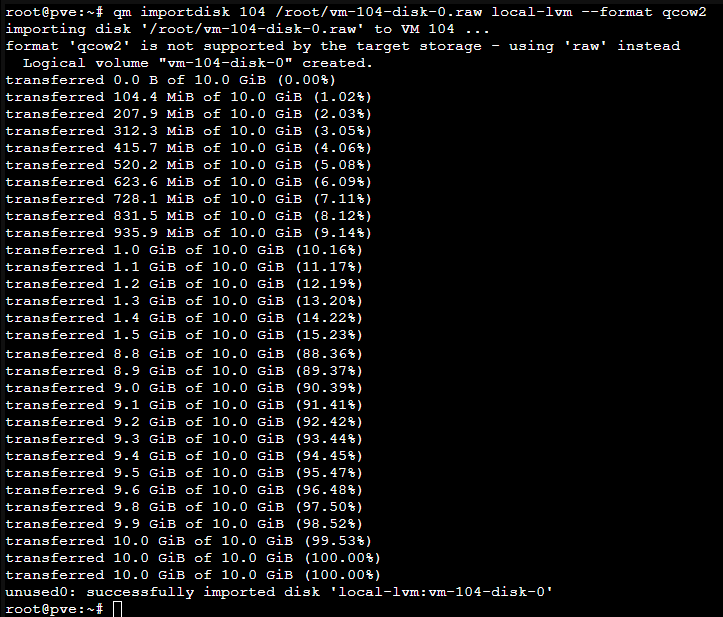
- После завершения импорта диска выбираем слева в меню нашу ранее созданную виртуальную машину (104) и переходим в раздел «Оборудование»
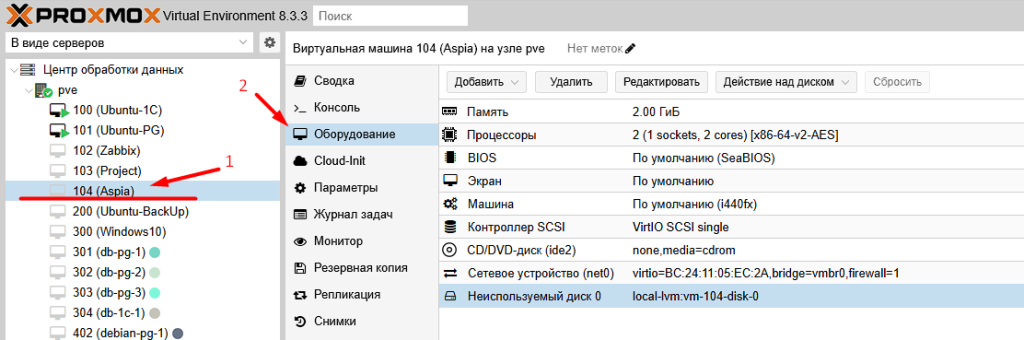
- Дважды щелкаем по вновь созданному Неиспользуемому диску и жмем кнопку "Добавить"
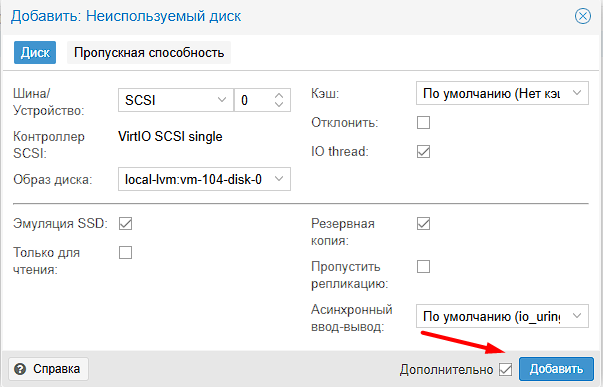
- Переходим в подпункт "Параметры" ВМ в левом подменю навигации
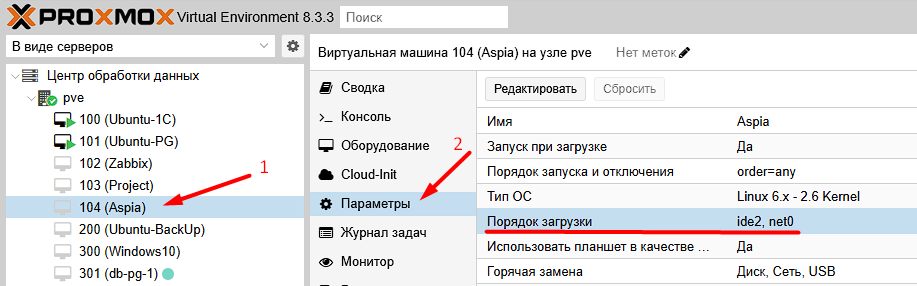
- Щелкаем дважды по разделу "Порядок загрузки", устанавливаем флажок "Включено" рядом с жестким диском, при необходимости перетаскиваем жесткий диск вверх, выставляя тем самым приоритет загрузки устройств и нажимаем кнопку "ОК"
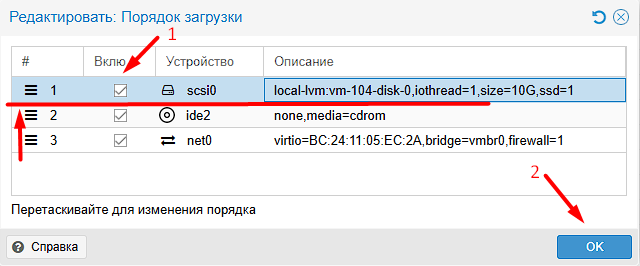
- Переходим в консоль нашей ВМ и нажимаем кнопку "Запуск" в правом верхнем углу экрана

- Наблюдаем за успешным запуском нашей перенесенной ВМ в Proxmox VE!